Word altijd op tijd wakker met deze Windows 8, 10 Alarm Clock-app. Bekijk dit bericht om te leren hoe u het kunt gebruiken en waar u het kunt downloaden.
'S Morgens wakker worden is een nachtmerrie voor de overgrote meerderheid van ons, en de eenvoudige wekker is een redder in leven. In de afgelopen jaren is de oude wekker grotendeels vervangen door onze smartphones en mobiele apparaten, en dat geldt ook voor Windows 8- en Windows 10-gebruikers.
Hoewel de Windows Store een aantal alarm-apps heeft, dachten we dat functionaliteit belangrijker is dan uiterlijk, en de app die we kozen was Wekker van See Sharp Guys. Laten we nu eens kijken waartoe deze app in staat is.
Wekker voor Windows 10, 8
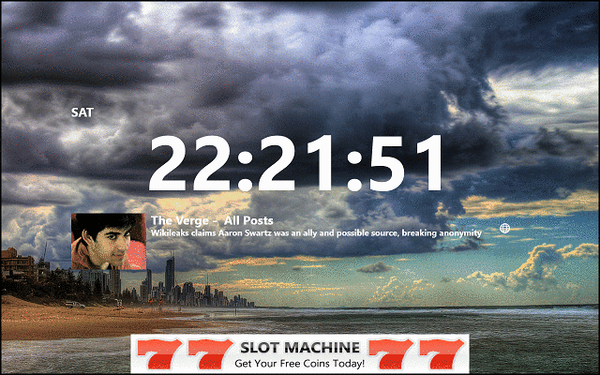
De app is een van de eenvoudigste die we konden vinden en biedt vrijwel elke functie die u maar wilt. Het is ook gratis te downloaden van de Windows Store.
De gebruikersinterface van de app is heel eenvoudig, er hoeven maar een paar instellingen te worden gedaan om het in te stellen. Gebruikers profiteren van 8 verschillende klokinterfaces, met verschillende achtergronden, en als ze dat willen, kunnen ze hun eigen achtergrond aan de klok toevoegen.
Het alarm is eenvoudig in te stellen, waardoor gebruikers repetitieve alarmen kunnen maken en ze kunnen ook elk audiobestand toevoegen als het alarmgeluid. Dit is een geweldige functie waarmee gebruikers van de app wakker kunnen worden met de geluiden van hun favoriete muziek.
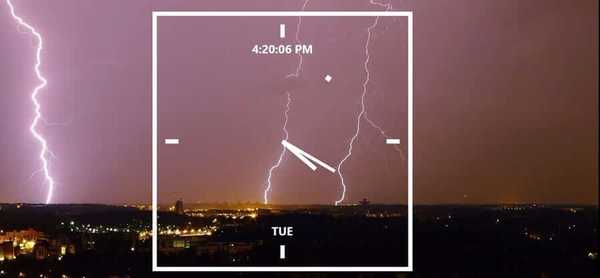
Er is ook de mogelijkheid om een nieuwsfeed aan uw klok toe te voegen, waarbij u moet kiezen uit een paar services zoals Yahoo! Weer-, sport- of andere service- of technische websites. De klok heeft ook een 12-uurs en 24-uurs formaat en toont ook seconden.
- GERELATEERD: 5 beste wekkersoftware voor uw Windows-pc
In de nadelige zone kunnen we zeggen dat het gebruikers niet toestaat om meer nieuwsfeeds tegelijkertijd in te stellen. Het zou geweldig zijn als gebruikers zowel weer als koppen op hetzelfde scherm zouden kunnen toevoegen.
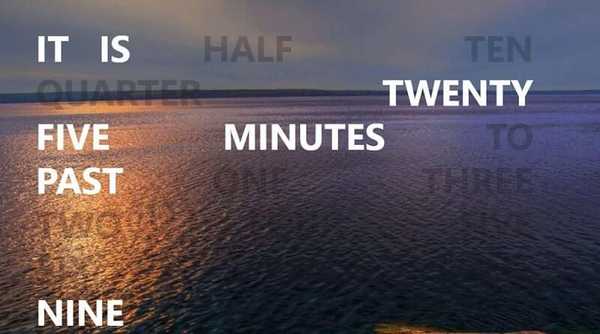
Afgezien hiervan is de app redelijk goed ontworpen en doet hij zijn werk redelijk goed. De gebruiksvriendelijke interface en de gemakkelijk afleesbare klok maken het tot een perfecte nachtelijke metgezel, vooral dankzij de nachtmodus, waarin alle andere geluiden behalve het alarm zijn uitgeschakeld.
Hoe het alarm in te stellen
- Klik op 'Mijn alarm'> er verschijnt een klein venster waarin u uw alarm kunt instellen
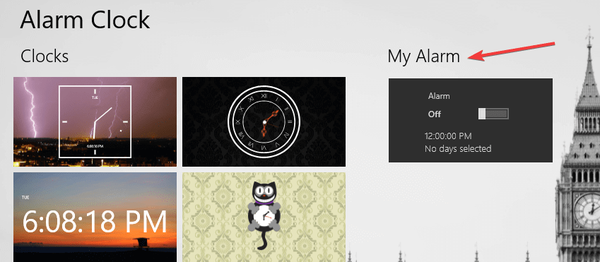
- Stel uw alarm in en personaliseer het alarmgeluid> bevestig de wijzigingen en dat is alles.
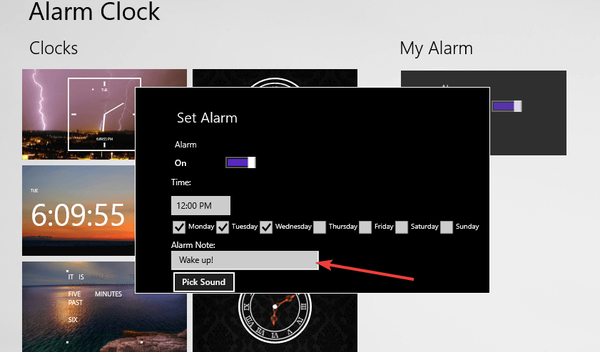
Als u nog een paar minuten in bed wilt doorbrengen, kunt u ook de snooze-knop inschakelen en de lengte aanpassen.
Wekkerfuncties en verbeteringen
Alarm Clock is een zeer betrouwbare app die al een paar jaar bestaat. De ontwikkelaars werken het constant bij en voegen bugfixes, nieuwe functies en verbeteringen aan de tabel toe.
Kortom, dit is wat deze app biedt:
- 8 verschillende wijzerplaten
- Aanpasbare achtergronden - u kunt uw eigen kleur of afbeelding selecteren
- Aanpasbaar alarmgeluid
- Geïntegreerde nieuwsfeed - de app brengt je het belangrijkste nieuws van de dag, zodat je niet door tientallen nieuwsitems hoeft te scrollen om te zien wat de wereld beweegt
- Live-tegel toont de volgende keer dat het alarm afgaat
- Gong elke 15 minuten, tikkende geluiden en controle van de seconden / dag-displays.
- 'Stille nacht'-modus schakelt' s nachts alle klokgeluiden uit, zodat niets uw slaap verstoort.
- Je kunt de helderheid van de app verlagen met behulp van de dimmogelijkheid
Het is vermeldenswaard dat de app ook wordt geleverd met advertenties. Rekening houdend met het feit dat u het gratis kunt downloaden, is dat een noodzakelijk kwaad. U kunt de advertenties uitschakelen voor een kleine donatie.
Gebruiker reviews
De beste manier om erachter te komen is dat een app doet wat hij zegt, door gebruikersrecensies te controleren. Alarm Clock heeft een 4-sterrenbeoordeling in de Microsoft Store en de meeste gebruikers zijn er tevreden mee.
Ik hou van dit alarm. Ik kan mijn eigen alarmtoon kiezen om mee wakker te worden en kan deze elke dag wisselen. Het enige nadeel is dat de app open moet zijn om het alarm te laten afgaan. Verder is het een geweldige app.
Downloaden Wekker voor Windows 10, Windows 8
Als de gebruikersinterface van deze app je niet bevalt, kun je een andere wekker-app installeren. Er zijn tal van apps waaruit u kunt kiezen in de Microsoft Store, zoals:
- Muziek wekker
- Nooit te laat
GERELATEERDE VERHALEN OM UIT TE CONTROLEREN:
- Hoe de Windows 10-klok te repareren als deze verkeerd is
- Hoe de kloknauwkeurigheid te controleren in Windows 8.1, 10
- Hoe Windows 10 pc als persoonlijke wekker te gebruiken
Opmerking van de uitgever: Dit bericht is oorspronkelijk gepubliceerd in januari 2013 en is sindsdien volledig vernieuwd en bijgewerkt voor versheid, nauwkeurigheid en volledigheid.
- vensters 10 apps
- windows 8 app beoordelingen
 Friendoffriends
Friendoffriends



